Win10删除WindowsApps文件夹后应用商店闪退怎么办
WindowsApps的文件夹存在于win10系统之下,如果将此文件夹删除之后就会导致Win10应用商店闪退。如果用户在不知道的情况下将此文件夹删除了,应该如何解决呢?下面,U大侠小编就给大家
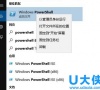
更新日期:2021-09-30
来源:系统部落
Win10系统应用程序商店可以用来下载一些专门适合Win10系统的应用程序,有时它仍然非常易于使用。有 win10用户存在打开应用商店后,应用商店崩溃的问题。下面是解决win10应用商店闪退的两种方法。
方法 教程
方法1:重置应用商店
1。打开开始菜单,然后点击齿轮图标以打开设置。
2。在设置窗口中单击“应用”。
3。在应用程序和功能页上找到Microsoft Store,这是应用程序商店,单击以展开以选择高级选项。
4。在应用商店的高级选项中找到重置功能,然后单击上方的重置按钮。
5。弹出提示窗口,再次单击“重置”按钮以重置应用程序存储,然后重新启动计算机以完成应用程序存储的重置。
方法2:重新安装应用商店
1。右键单击“开始”菜单,然后选择“打开Windows PowerShell管理器”。
2。在管理员窗口的Powershell窗口中,输入[Get-AppxPackage -all * Microsoft.WindowsStore * | {Add-AppxPackage -register -disabledevelopmentmode $ _。 Installlocation + \ appxmanifest.xml}],然后按Enter键再次运行
安装应用商店。
以上是Win10电脑应用程序商店中闪退问题的修复方法。
希望上面这篇文章能帮助到大家!
关键词:应用商店闪退,win10应用商店闪退,电脑应用商店闪退
Win10删除WindowsApps文件夹后应用商店闪退怎么办
WindowsApps的文件夹存在于win10系统之下,如果将此文件夹删除之后就会导致Win10应用商店闪退。如果用户在不知道的情况下将此文件夹删除了,应该如何解决呢?下面,U大侠小编就给大家
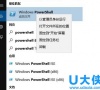
win10应用商店闪退怎么办_win10应用商店闪退详细解决教程
很多的用户们在使用win10系统的时候,经常会进入到应用商店进行应用的下载等,但是很多的用户们在使用的时候,应用商店却闪退了,那么这个问题需要怎么解决呢,快来看看详细的解决方法吧~

Win10正式版应用商店闪退的解决方法
Win10应用商店是Win10的特色和亮点,但是应用商店也会出现不少问题。就算是已经升级了正式版Win10,但是有时候应用商店会出现闪退等问题,这个时候该怎么办呢? 应用商店闪退 1、点击

window10应用商店闪退?win10应用商店闪退解决方法
window10应用商店闪退怎么办?不少用户从Windows10预览版开始,就出现了Win10应用或者应用商店打不开及闪退的情况。而升级Win10之后遇到了应用商店、应用打不开或闪退的问题,此时可尝试
